Oggi vi spiego e vi illustro su – Come Deframmentare il disco rigido su Windows 8.1, questa operazione è fondamentale per ottimizzare sia il disco rigido ( Hard Disk ) sia il PC in generale, in che senso, è semplice riduce gli errori, velocizza la macchina e lo mantiene in buona salute allungando la vita al disco evitando inutili sforzi e costanti picchi di temperatura. Segui la mia guida e passo dopo passo ti illustro come effettuarla e cosa è la Deframmentazione.
Questa operazione serve per riordinare tutti i file presenti sul disco e li riordina secondo un criterio logico unendoli in ordine e non modo sparso. Cioè quando un file viene archiviato sul disco non viene compattato perfettamente in un unico posto fisso, resta in ordine sparso e quindi con il passare del tempo e dopo l’ accumulo di tantissimi file sul disco e mai frammentati si avrà come esempio una enciclopedia riposta in ordine sparso, confuso, disordinato.
1) – Esempio se la enciclopedia è composta in ordine da volumi da 1. 2. 3. 4. 5 . 6 . 7 . 8 . 9 . 10 . 11 . 12 , questo è deframmentato cioè tutti i volumi sono posti in ordine logico.
2) – Se invece i volumi sono posti in ordine sparso 1 . 4 . 5 . 3 . 7 . 10 . 12 . 2 . 9 . 11 . 6 . 8 , questo è frammentato.
Il disco è composto da tanti settori chiamate celle o blocchi di memoria, che possono memorizzare ognuna una determinata quantità di informazioni, per ogni cella dovremmo avere un file, ma se questa cella supera la capienza totale il file viene automaticamente spostato alla cella più vicina non in ordine logico.
Un altro esempio, quando rimuoviamo un file – un software questi lasceranno celle libere e sparse sul disco e quindi si crea un disordine sul disco che influisce sulle prestazioni del sistema.
La deframmentazione serve :
1 – Diminuire i tempi di avvio del sistema .
2- Diminuire l’ accesso ai file presenti sul disco, la ricerca dei file sarà molto rapida.
3 – Allunga il ciclo di vita del disco, riduce la temperatura hardware di esso in quanto non si sforza nella ricerca dei file.
Come effettuare la deframmentazione su Windows 8.1.
Step 1 –
Rechiamoci su Esplora. Come da immagine.

Step 2 – Alla seguente schermata vai su Disco Locale ( C ) è dove risiede il Sistema Operativo.
Tasto desto su Proprietà – Strumenti.
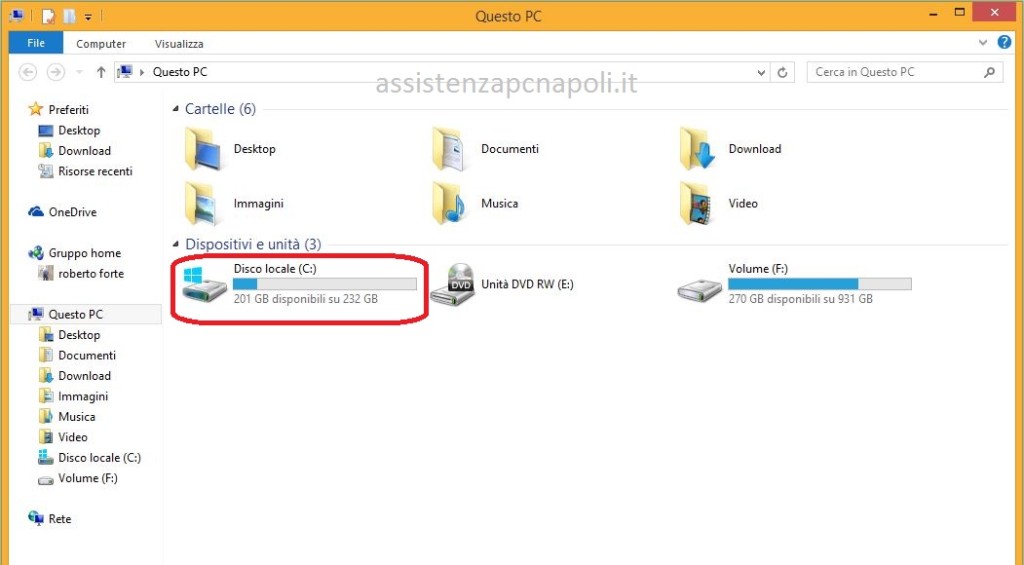
Step 3 –
Proprietà – Disco locale ( C ). Vai su Strumenti.
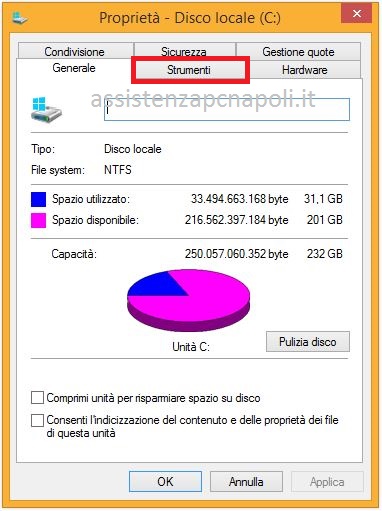
Step 4 –
Clicca su Ottimizza.
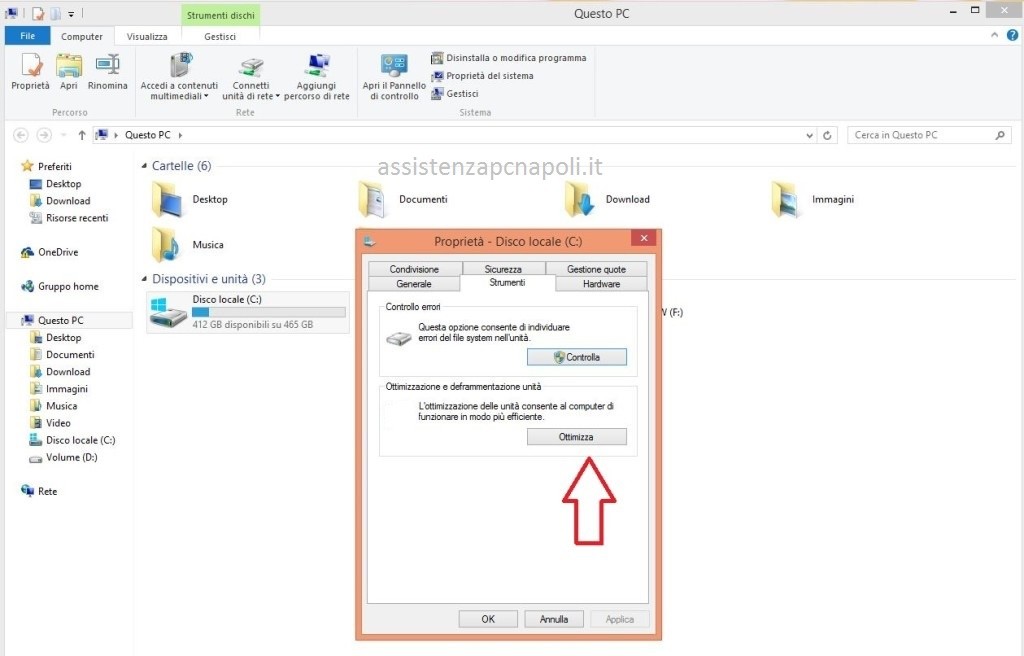
Step 5 –
Se non hai mai effettuato questa procedura clicca direttamente su Ottimizza, e lasciamo che la Deframmentazione termini. I tempi possono risultare molto lunghi sia per la quantità dei dati immagazzinati e sia per le prestazioni della macchina. Se non l’ hai fatta quindi ti consiglio prima di procedere di cancellare prima tutti quei File, video, software che ritieni inutili.Se hai bisogno di aiuto o consigli contattami.

3 pensieri su “Come Deframmentare il disco rigido su Windows 8.1”